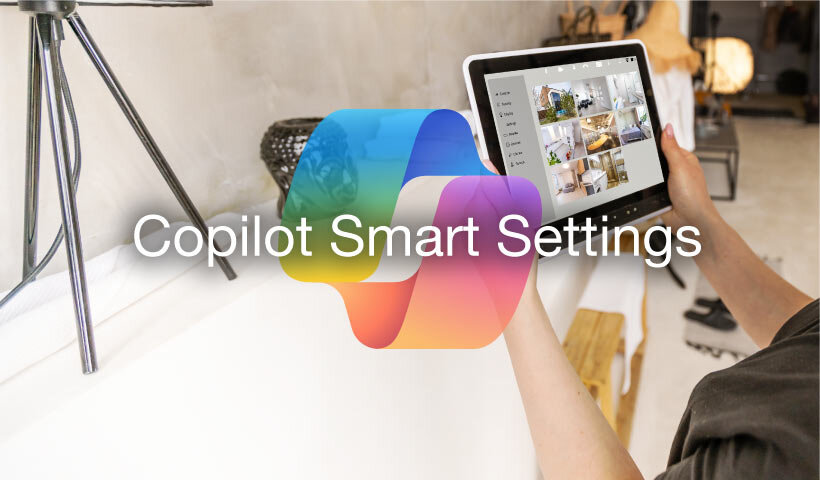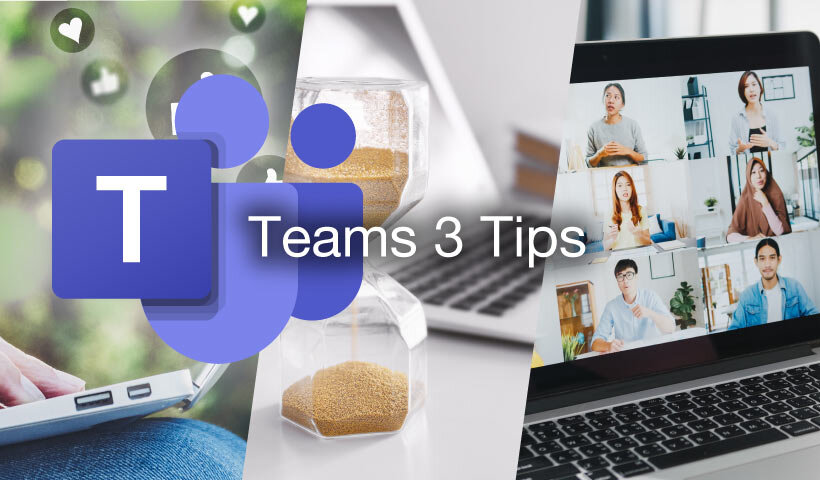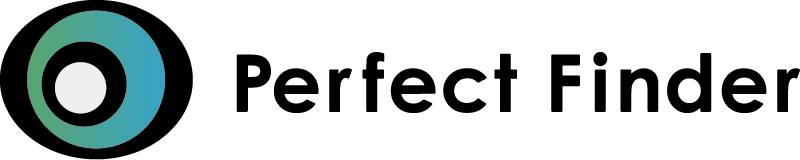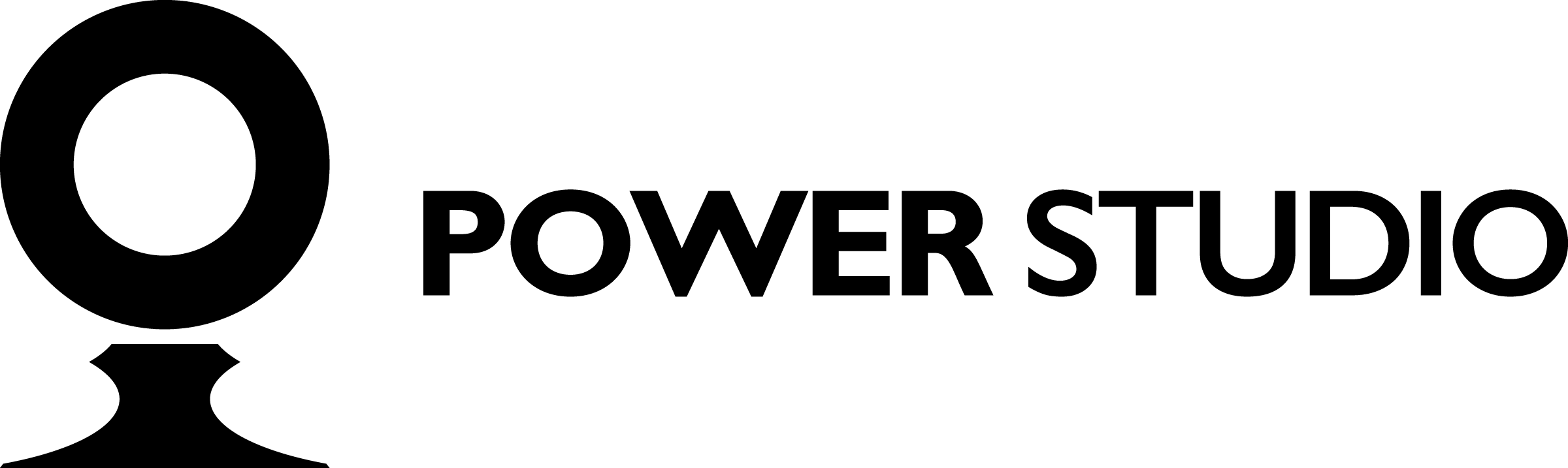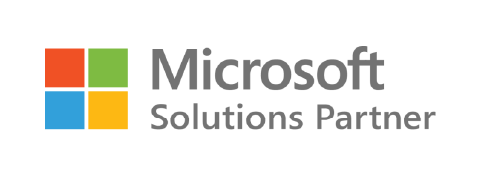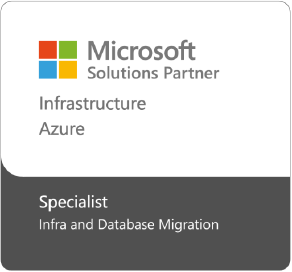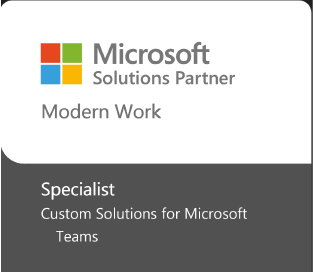Copilotの「作成」機能を使いこなそう!~画像生成編~
2025.08.05
プレゼン用の資料やSNS投稿を作るとき、意外と時間がかかるのが画像まわりの作業です。内容に合ったビジュアルを用意するために、フリー素材を探したりゼロからデザインを起こしたりするのは、手間も労力もかかりますよね。
そんな時に活用できるのが、Microsoft 365 Copilot アプリの「作成」機能です。言葉でイメージを伝えるだけで、AIが目的に合った画像を生成してくれるので、作業のスピードもクオリティもぐっと上がります。
本記事では、「作成」の中でも画像生成の基本機能を中心にご紹介いたします。
Copilot「作成」とは?
Copilotの「作成」は、Microsoft 365 Copilot アプリに搭載されたコンテンツ作成をサポートする新しいツールです。画像やポスター、動画などのビジュアルコンテンツはもちろん、WordやPowerPointなどのOfficeアプリとも連携しながら、プレゼン資料やSNS投稿などの作成物をAIの力で効率よく作成できます。また、既存の画像を編集することも可能なので、様々な用途に合わせて柔軟に活用することができます。
必要な情報を入力すれば、AIがすぐにベースとなるコンテンツを整えてくれるため、スピードとアウトプットの質を両立したい方にとって非常に実用的な機能です。
画像を生成する
1.CopilotアプリもしくはWeb版のCopilotを開き、左側のメニューから[作成]をクリックして作成画面に遷移し、[画像の作成]をクリックします。
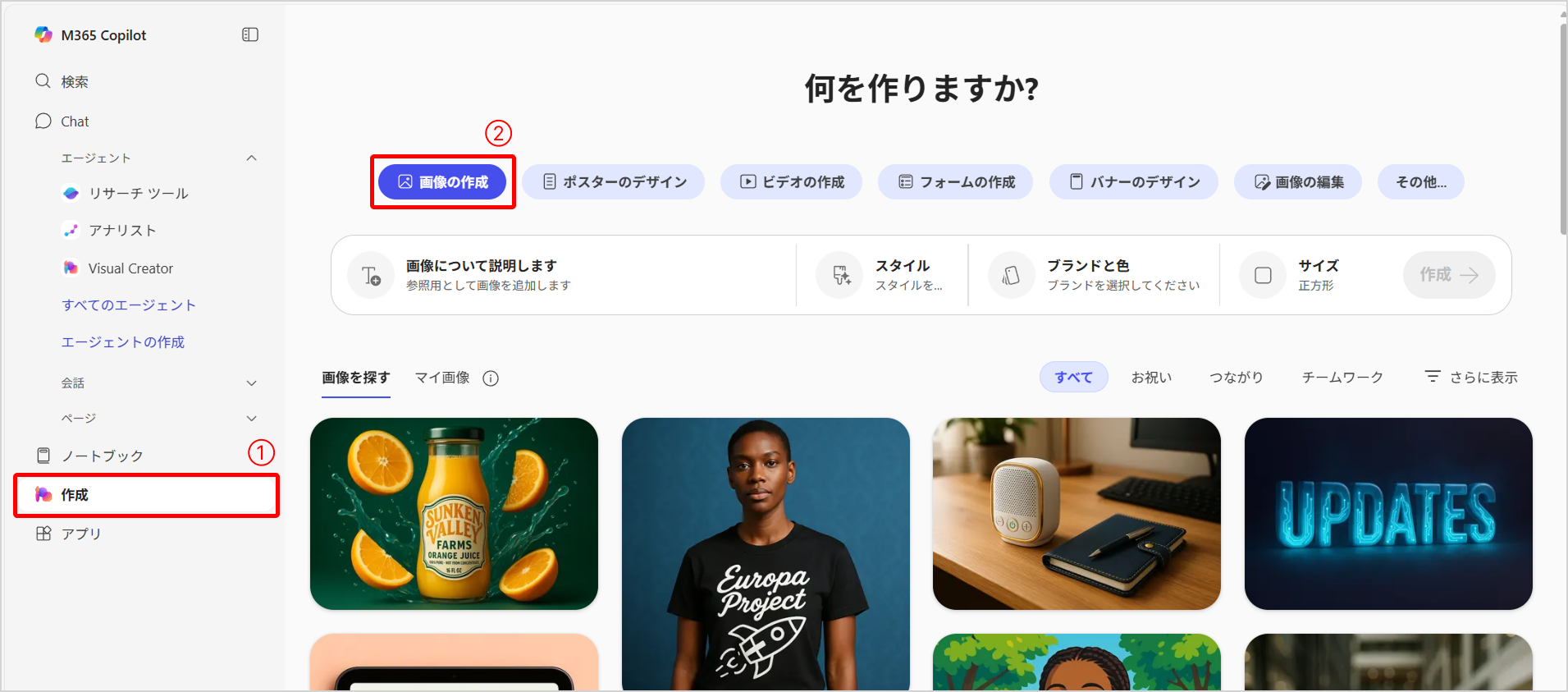
2.[画像について説明します]をクリックして作りたい画像のイメージ(プロンプト)を入力します。必要に応じて、スタイル・ブランドと色・サイズを選択したり、画像を追加したりすることも可能です。
入力・設定が完了したら[作成]をクリックします。
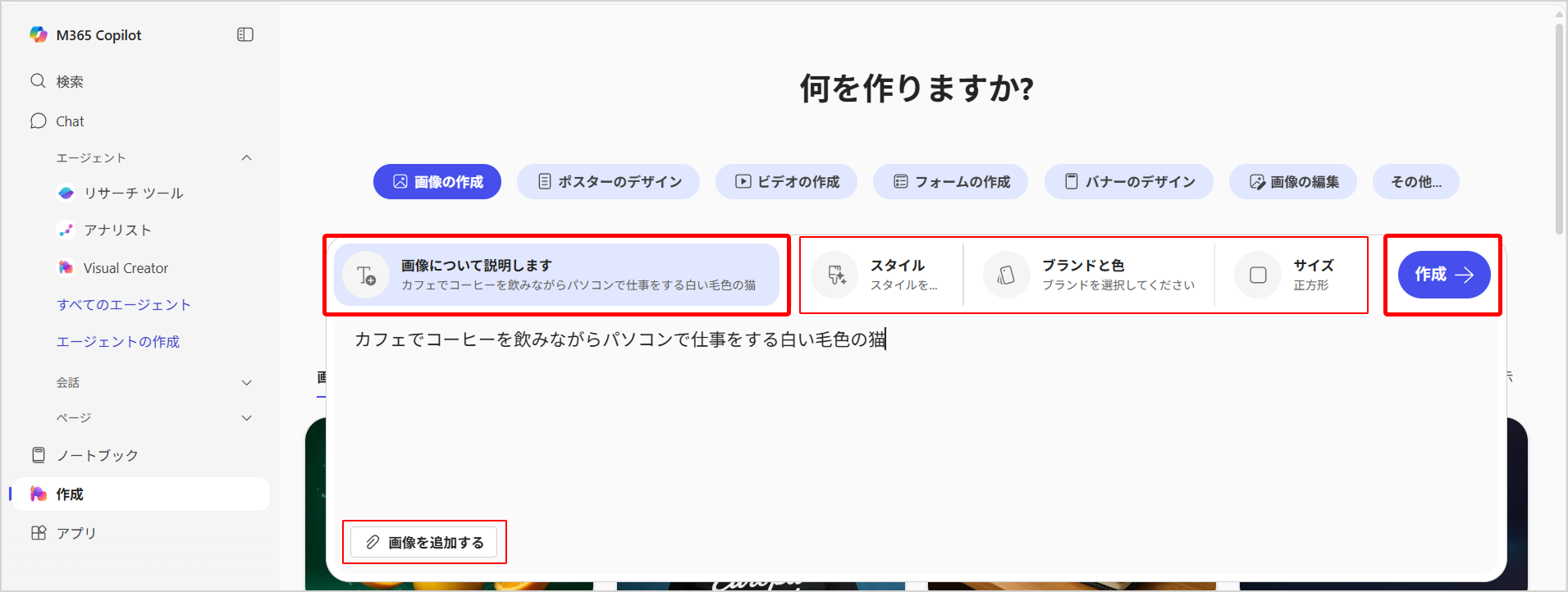
3.生成された画像が表示されます。右上の[ダウンロード]から保存が可能です。
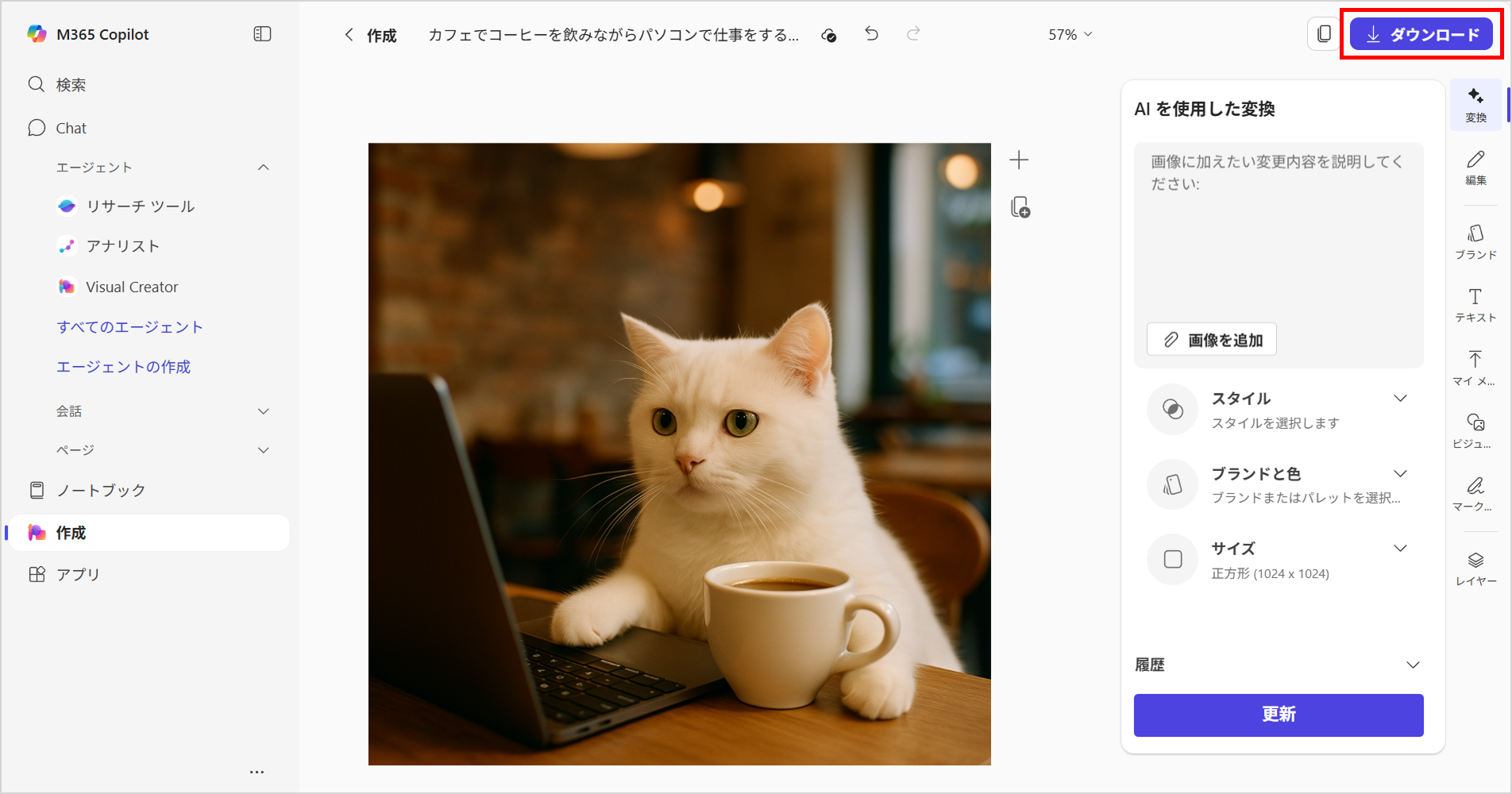
4.[変換]タブの[画像に加えたい変更内容を説明してください]に追加の指示を加えて[更新]をクリックすると、その指示に沿って新しい画像が生成されます。
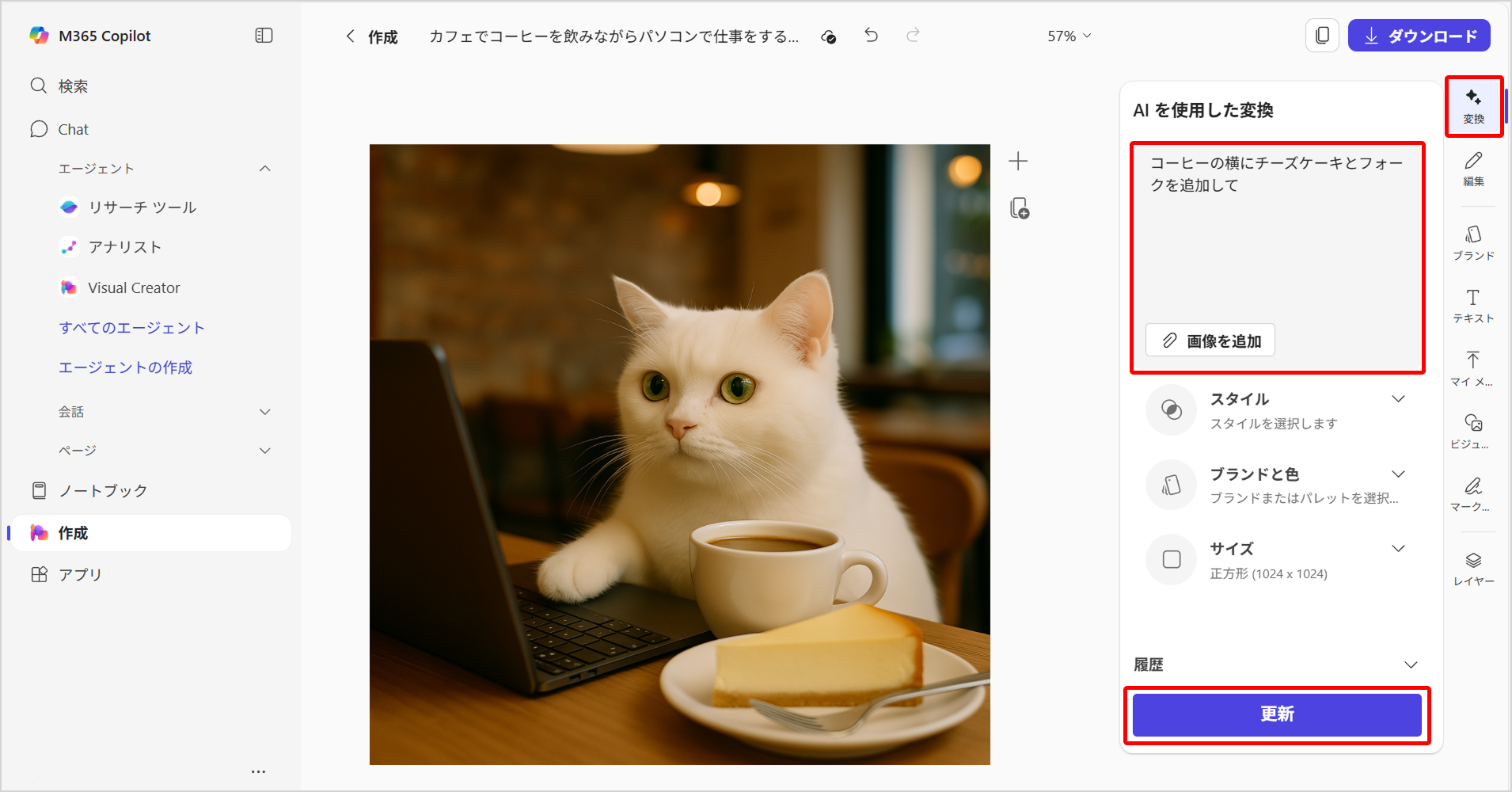
その他のメニューからトリミングや色味の調整、テキストの追加なども可能です。
※最初に生成された画像と一部変更されることがあります
画像生成におけるプロンプトのコツ
1.目的を明確にする
画像をどんな場面で使うのかを意識してプロンプトを書くことで、AIが用途に合った画像を生成しやすくなります。
○良い例:「会社の採用ページに使う若手社員が明るいオフィスで働く様子の写真風画像」
×悪い例:「会社の紹介に使える画像」
→ どんな場面で使うのかが不明確で、AIが判断しづらいため
2.具体的な要素を盛り込む
登場人物、背景、色、構図などをできるだけ具体的に記述することで、イメージのズレを防ぐことができます。
○良い例:「白い背景に、黒いスーツを着た人物がノートPCで作業している様子」
×悪い例:「仕事をしている人の画像」
→ 誰が、どこで、どんなふうに仕事をしているのかが曖昧なため
3.スタイルや雰囲気を指定する
「リアル」「イラスト風」「ミニマル」「未来的」など、希望するビジュアルの雰囲気を明記すると、より意図に近い画像が得られます。
○良い例:「ミニマルなデザインで、グラフとアイコンを組み合わせたビジネス向けの背景」
×悪い例:「いい感じのビジネス向けの背景」
→ 「いい感じ」が抽象的で、判断基準が不明なため
作成済みの画像からプロンプトを引用する
画像の作成画面で[画像を探す]をクリックすると、Copilot側で作成済みの画像とその画像を作るのに使用されたプロンプトが表示されます。右側のメニューからカテゴリー別に検索することも可能です。
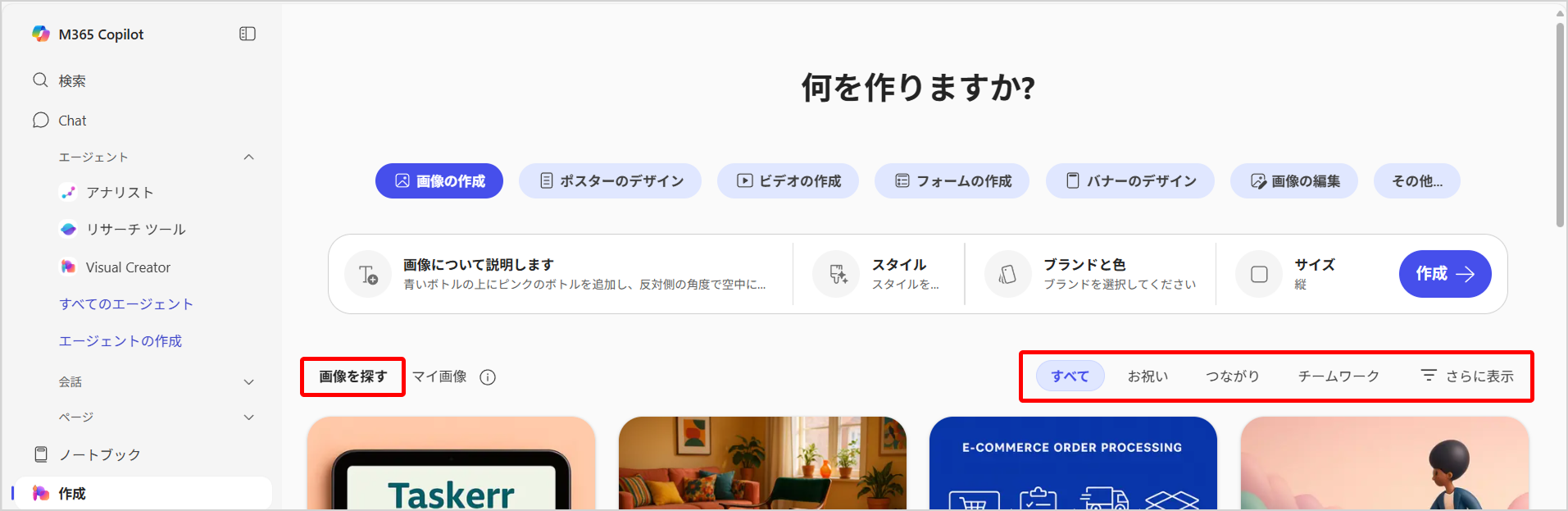
画像をクリックするとプロンプト入力画面に移るので、入力されたプロンプトを参考にしながら単語や画像、スタイル等を追加できます。
さらに全体を編集したい場合は[プロンプトの編集]をクリックすると可能です。
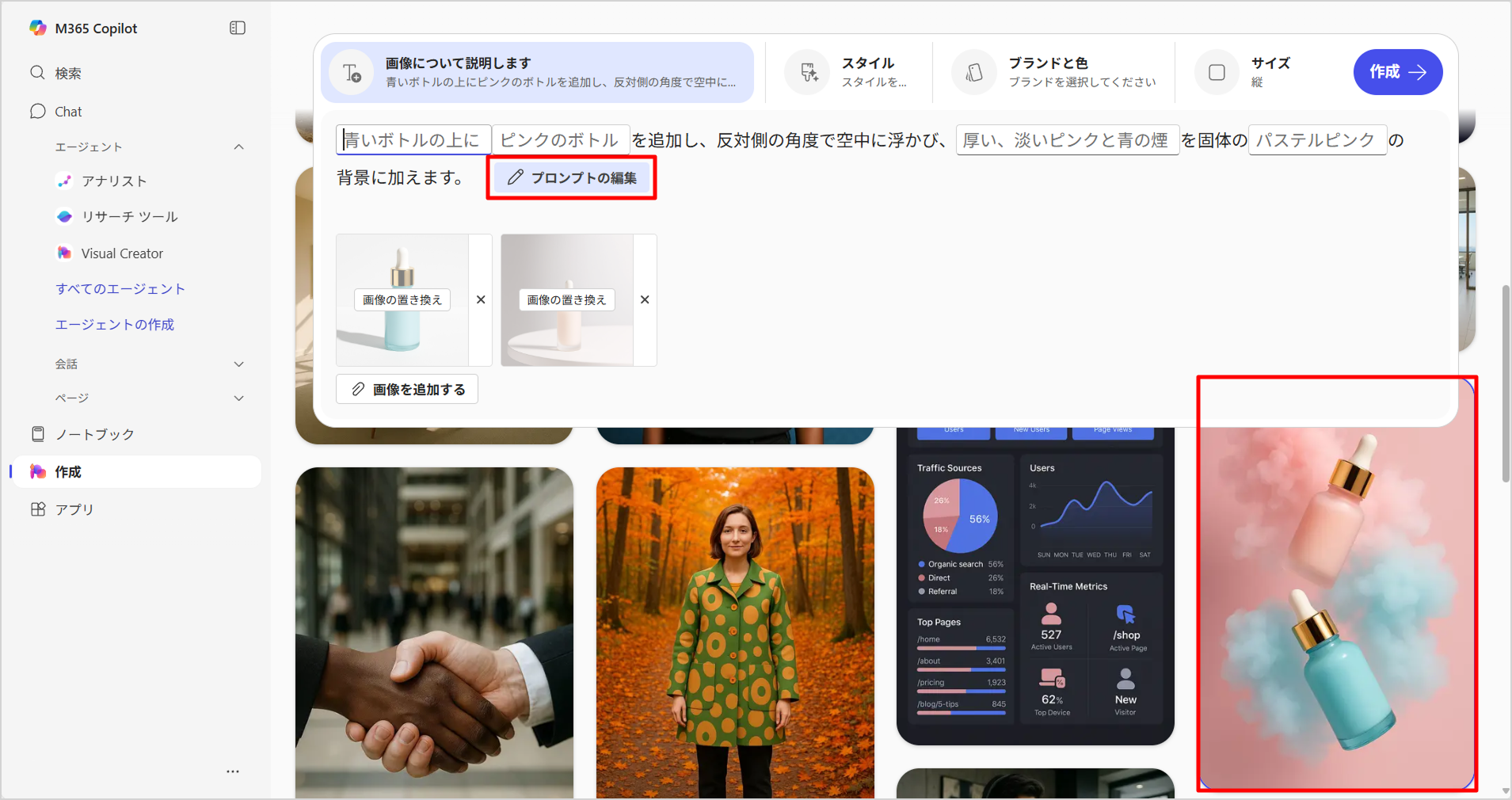
まとめ
本記事では、Copilotの「作成」の中で画像生成の基本機能についてご紹介いたしました。ピーエスシーではCopilotの活用支援を行っておりますので、ご希望の場合はぜひお問合せください!




 ブログ一覧
ブログ一覧